
- Accueil
- L'Internet
- La sécurité et Internet
- Bien débuter
- Configurer
- Dépanner
- Trucs et astuces
- Bon à savoir
- Contacts
- Bande passante
- Contrôle parental
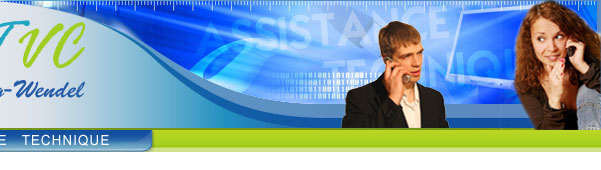
Dépanner sa connexion câble USB sous Windows 9x ...
Je ne parviens pas à accéder à Internet ou à ma messagerie électronique.
- Vérifiez toutes les connexions de votre modem câble.
- Il est possible que votre carte Ethernet ou votre port USB ne fonctionne pas. Vérifiez la documentation de chaque produit pour obtenir plus d'informations.
- Les propriétés réseau de votre système d'exploitation pourraient ne pas être installées correctement ou les paramètres pourraient être incorrects.Consultez l'aide spécifique.
Rien ne se passe lorsque je branche électriquement le modem
- Assurez-vous que le bloc d'alimentation est bien branché dans une prise murale.
- Assurez-vous que le fil d'alimentation électrique est bien inséré dans la prise de l'adaptateur située à l'arrière du modem.
- Vérifiez que la prise secteur que vous utilisez n'est pas contrôlée par un interrupteur qui est éteint.
Tous les voyants clignotent successivement.
- Cela signifie que le modem câble procède à une mise à jour automatique de son logiciel système.
- Veuillez attendre que les voyants cessent de clignoter. Le processus de mise à jour dure généralement quelques minutes.
- Ne coupez pas l'alimentation et ne réinitialisez pas le modem câble au cours de ce processus.
Je n'arrive pas à établir une connexion Ethernet avec le modem.
- Même les nouveaux ordinateurs ne disposent pas tous des fonctions Ethernet – vérifiez que votre ordinateur a une carte Ethernet et un pilote Ethernet correctement installés.
- Vérifiez que vous utilisez le type approprié de câble Ethernet ou que le câble Ethernet n'est pas endommagé.
Le modem ne parvient pas à établir une connexion par l'intermédiaire du câble (le voyant « Cable » ne reste pas allumé en permanence).
- Si le modem est en mode d'initialisation, le voyant Power doit clignoter. Contactez-nous s'il n'a pas terminé la procédure d'initialisation au bout de 30 minutes, et notez l'étape sur laquelle il bloque.
- Le modem fonctionne avec un câble coaxial RG-6 standard, mais si vous utilisez un câble autre que celui recommandé, ou si les connexions au niveau des bornes sont mal serrées, il est possible qu'il ne fonctionne pas. Consultez notre hotline pour déterminer si vous utilisez le câble approprié.
- Si vous êtes abonné au service vidéo par le câble, il est possible que le signal du câble n'atteigne pas le modem. Vérifiez que vous recevez des images de télévision de bonne qualité au niveau du connecteur coaxial informatique en y connectant un téléviseur. Si votre prise câble est « morte », appelez notre hotline au 0890 80 81 81 (0.15 € TTC/min).
Dépannage d'installation USB
Cette section a pour but d'aider les utilisateurs qui ont suivi les instructions du Guide d'installation, mais qui ont encore des problèmes avec leur installation USB.Symptômes
- Un message d'erreur réseau apparaît pendant l'installation.
Symptôme 1 :
Un message d'erreur réseau apparaît pendant l'installation
Un message d'erreur réseau apparaît si un trop grand nombre de périphériques réseau sont installésdans votre système.Ce message pourrait ressembler à celui de la figure ci-dessous.

Solution 1 :
Dans cette situation, le modem câble n'est pas correctement installé . Par conséquent, vous devez :- A. Désinstaller le modem câble USB.
- B. Supprimer une autre carte réseau pour libérer un espace dans votre ordinateur pour le modem câble USB.
- C. Réinstaller le modem câble USB.
1A. Désinstaller le modem câble USB.
- 1) Supprimez la carte réseau « RCA ou Thomson USB Cable Modem » en suivant les instructions de Windows 98 SE indiquées dans la Solution 1B, Suppression d'une autre carte réseau.
- 2) Supprimez les fichiers « netrcacm.sys » et « netrcacm.inf ».
- a) Cliquez avec le bouton gauche de la souris, sur le bouton « Démarrer » dans le coin inférieur gauche de votre écran.
- b) Sélectionnez « Rechercher », puis « Fichiers ou dossiers ». La fenêtre « Rechercher : Tous les fichiers » apparaît.
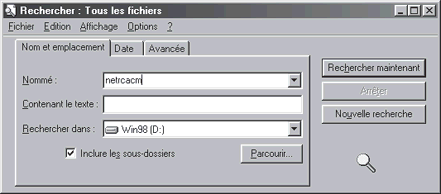
- c) Dans le champ « Nommé : » tapez « netrcacm ». Dans le champ « Rechercher dans : », utilisez le menu déroulant pour sélectionner votre disque dur local (par ex. « c:\ »).
- d) Cochez la case « Inclure les sous-dossiers » et cliquez sur « Rechercher maintenant ». Les fichiers « netrcacm.sys » et « netrcacm.inf » devraient tous deux apparaître.
- e) Sélectionnez les deux fichiers et cliquez sur « Supprimer ».
- f) La fenêtre « Confirmation de la suppression des fichiers » apparaît. Cliquez sur « Oui » pour confirmer la suppression des deux fichiers.
- g) Fermez toutes les fenêtres ouvertes.
1B. Suppression d'une autre carte réseau
- 1) Cliquez avec le bouton gauche de la souris, sur le bouton « Démarrer » dans le coin inférieur gauche de votre écran.
- 2) Sélectionnez « Paramètres », puis « Panneau de configuration ». La fenêtre « Panneau de configuration » apparaît.
- 3) Double-cliquez sur l'icône « Réseau » et sélectionnez l'onglet « Configuration ».
- 4) Faites défiler la liste et sélectionnez la (les) carte(s) réseau que vous voulez supprimer. Cliquez sur le bouton « Supprimer ».
C'est à vous de décider quelles cartes réseau sont à supprimer.
Nota : Les cartes réseau sont identifiées dans la boîte de description lorsque vous faites défiler la liste vers le bas. - 5) La fenêtre « Modification des paramètres système » apparaît. Cliquez sur « Oui » pour redémarrer votre ordinateur.
1C. Réinstallation du modem câble
Référez-vous au chapitre Configurer / Sa connexion.
Symptôme 2 :
Le modem câble ne transfère pas les données.Vous avez terminé l'installation du modem câble, mais il ne transfère pas les données (c.-à-d. que le voyant « PC LINK » sur votre modem câble ne clignote pas).
Solution 2 :
Dans cette situation, le modem câble ne transfère pas les données. Par conséquent, vous devez :- A. Valider l'installation.
- B. Effectuez un test afin de déterminer si le protocole DHCP (protocole de configuration dynamique) est correct et si la carte réseau « RCA ou Thomson USB Cable Modem » existe.
- C. Vérifiez que la carte réseau de votre modem câble RCA ou Thomson est activée.
- D. Si les solutions A, B et C restent sans effet, désinstallez le modem câble USB.
2A. Valider l'installation.
- 1) Cliquez sur le bouton « Démarrer » dans le coin inférieur gauche de votre écran.
- 2) Sélectionnez « Paramètres », puis « Panneau de configuration ». La fenêtre « Panneau de configuration » apparaît.
- 3) Double-cliquez sur l'icône « Système » et sélectionnez l'onglet « Gestionnaire de périphériques ».
- 4) Trouvez dans la liste « Cartes réseau ». Double-cliquez sur « Cartes réseau ».
La carte réseau « RCA ou Thomson USB Cable Modem » devrait s'y trouver. Si la carte réseau « RCA ou Thomson USB Cable Modem » ne s'y trouve pas, le modem câble N'EST PAS installé correctement. - 5) Si le modem câble n'est pas installé correctement, désinstallez le modem câble USB en suivant les instructions indiquées dans la solution 1A, Désinstaller le modem câble USB, de la page 32 et essayez de le réinstaller en suivant les directives d'installation USB à la page 9.
2B. Effectuez un test afin de déterminer si le protocole DHCP (protocole de configuration dynamique de l'hôte) est correct et si la carte réseau « RCA ou Thomson USB Cable Modem » existe.
Vous pouvez effectuer un test appelé « Winipcfg » pour déterminer s'il s'agit de la cause du problème.
Veuillez suivre les instructions ci-dessous pour effectuer le test « Winipcfg ».
- 1) Cliquez avec le bouton gauche de la souris, sur le bouton « Démarrer » dans le coin inférieur gauche de votre écran.
- 2) Sélectionnez « Exécuter ».
- 3) La fenêtre « Exécuter » apparaît. Tapez « winipcfg » dans la boîte de texte et cliquez sur le bouton « OK ».
- 4) La fenêtre « Configuration IP » apparaît. Utilisez la liste déroulante pour sélectionner « RCA ou Thomson Digital Cable Modem ».
- 5) Une liste d'adresses devrait apparaître. Trouvez l'adresse IP. Si les trois premiers chiffres de l'adresse IP sont « 169 », votre protocole DHCP a échoué. Vérifiez les branchements de votre modem et de votre ordinateur. Si tous ces équipements semblent convenablement branchés, contactez notre Hotline au 0890.80.81.81 pour effectuer d'autres vérifications.
- 6) Une fois que l'erreur de configuration IP est corrigée, vous devez déconnecter le câble USB et le reconnecter.
2C. Vérifiez que la carte réseau de votre modem câble est activée dans votre ordinateur.
Un problème pourrait survenir si vous avez une autre carte réseau installée et activée dans votre ordinateur. Pour désactiver les autres cartes réseau, suivez les instructions ci-dessous.- 1) Cliquez avec le bouton gauche de la souris, sur le bouton « Démarrer » dans le coin inférieur gauche de votre écran.
- 2) Sélectionnez « Paramètres », puis « Panneau de configuration ». La fenêtre « Panneau de configuration » apparaît.
- 3) Double-cliquez sur l'icône « Système » et sélectionnez l'onglet « Gestionnaire de périphériques ».
- 4) Trouvez dans la liste « Cartes réseau ». Double-cliquez sur « Cartes réseau ».
- 5) Sélectionnez les cartes réseau (si plus d'une) que vous voulez désactiver et double-cliquez dessus.
Pour vous assurer du bon fonctionnement de la carte réseau « RCA ou Thomson USB Cable Modem », vous devriez désactiver toutes les cartes réseau inutilisées. - 6) La fenêtre de la carte réseau sélectionnée apparaît. Cochez la case « Désactiver dans ce profil matériel » pour désactiver la carte réseau et cliquez sur « OK ».
- 7) Fermez toutes les fenêtres ouvertes.
2D. Si les solutions A, B et C restent sans effet, désinstallez le modem câble USB.
Désinstallez le modem câble USB en suivant les instructions fournies dans la Solution 1A.
Symptôme 3 :
Le modem câble cesse de transférer des données.Le modem câble fonctionnait normalement, puis a cessé brusquement le transfert de données.
Solution 3 :
- A) Vérifiez vos câbles - l'un d'eux pourrait être déconnecté, tordu, coupé ou entortillé.
- B) Débranchez le câble USB et rebranchez-le pendant que votre ordinateur est en marche.
Symptôme 4 :
Windows est lent à répondre lorsque le câble USB est connecté.
Windows est lent à répondre après le redémarrage.
Le sablier reste affiché pendant plusieurs minutes.
Un message d'erreur réseau est affiché, tel qu'illustré dans la figure ci-dessous.
Dès la mise en marche d'une connexion réseau, Windows essaie d'obtenir une adresse réseau, qu'on appelle aussi une adresse « IP ». Ce processus est désigné sous le nom DHCP (protocole de configuration dynamique de l'hôte) et peut prendre plusieurs minutes. Sous Windows 98 SE, un sablier pourrait apparaître et le système pourrait être lent à répondre. Si le câble coaxial n'est pas connecté ou si le réseau est en panne, vous pourriez voir un message d'erreur DHCP.
Solution 4 :
- A. Attendez quelques instants. Le modem câble devrait fonctionner correctement une fois la connexion établie.
- B. Si après quelques minutes la connexion n'est toujours pas établie, suivez les instructions fournies à la Solution 2B, Effectuer un test afin de déterminer si le protocole DHCP est correctement installé et si « RCA ou Thomson USB Cable Modem » existe. Ce message peut ressembler au message d'erreur suivant :

Symptôme 5 :
Pour Windows 98 SE seulement, si vous êtiez chez un autre fournisseur d'accès Internet avant d'être chez nous, et si votre modem câble ne fonctionne pas, vérifiez que les protocoles TCP/IP installés sur votre PC sont bien ceux de Windows, car certains fournisseurs d'accès Internet installent automatiquement leurs propres protocoles TCP/IP.
Solution 5 :
Pour réinstaller les protocoles TCP/IP de votre modem câble, suivez les instructions ci-dessous.- 1) Cliquez sur le bouton « Démarrer » dans le coin inférieur gauche de votre écran.
- 2) Sélectionnez « Paramètres », puis « Panneau de configuration ». La fenêtre « Panneau de configuration » apparaît.
- 3) Cliquez sur l'icône « Voisinage réseau ».
- 4) Sélectionnez l'onglet « Configuration ».
- 5) Trouvez dans la liste « RCA ou Thomson Cable Modem ». Si « RCA ou Thomson Cable Modem » ne s'y trouve pas, votre modem câble n'est pas installé correctement. Veuillez passer à la Solution 1.
- 6) Les protocoles TCP/IP sont situés sous « RCA ou Thomson Cable Modem ». Trouvez dans la liste « TCP/IP RCA ou Thomson Cable Modem ». Sélectionnez-le. Si « TCP/IP RCA ou Thomson Cable Modem » ne s'y trouve pas, cliquez sur le bouton « Ajouter ».
- 7) La fenêtre « Sélection du type de composant réseau » apparaît. Sélectionnez « Protocole » et cliquez sur le bouton « Ajouter ».
Une nouvelle fenêtre apparaît avec une fenêtre « Constructeurs » du côté gauche et une fenêtre « Protocoles réseau » du côté droit. - 8) Dans la fenêtre « Constructeurs », sélectionnez « Microsoft ».
- 9) Dans la fenêtre « Protocoles réseau », sélectionnez « TCP/IP ». L'ajout du protocole « TCP/IP RCA ou Thomson Cable Modem » devrait se faire automatiquement.

